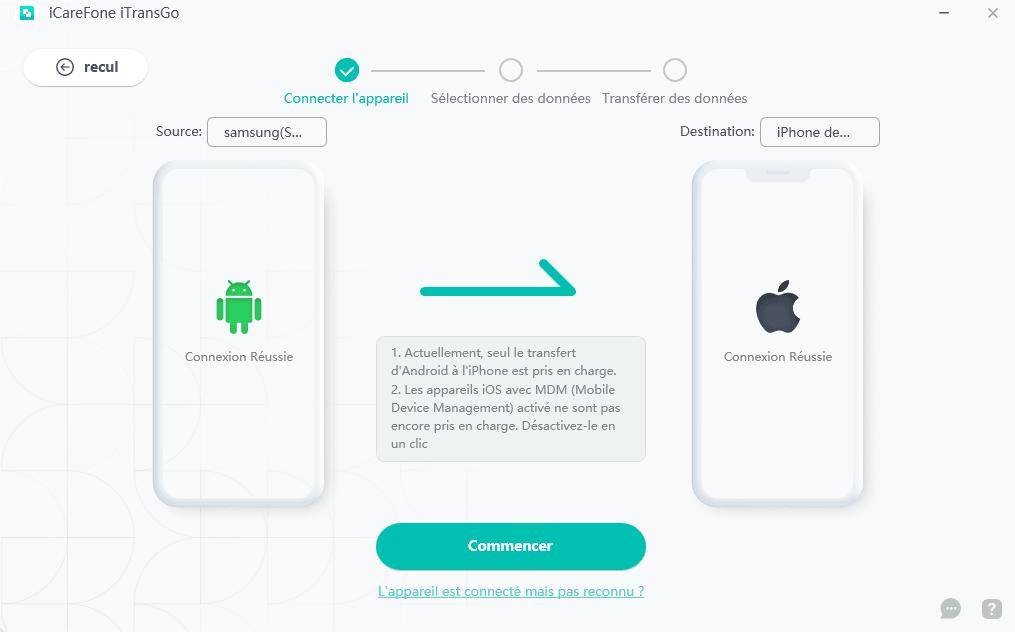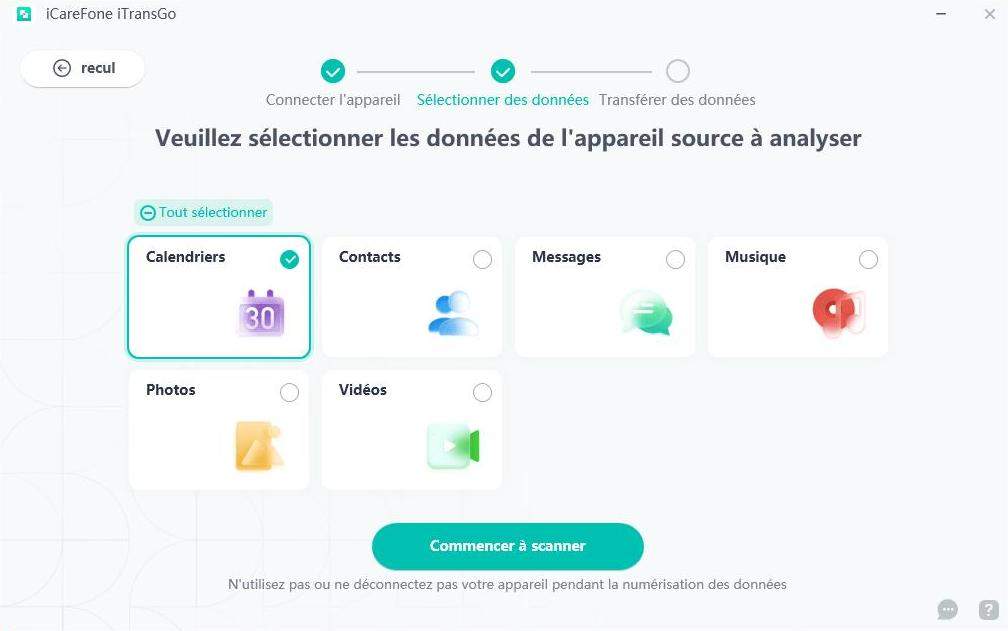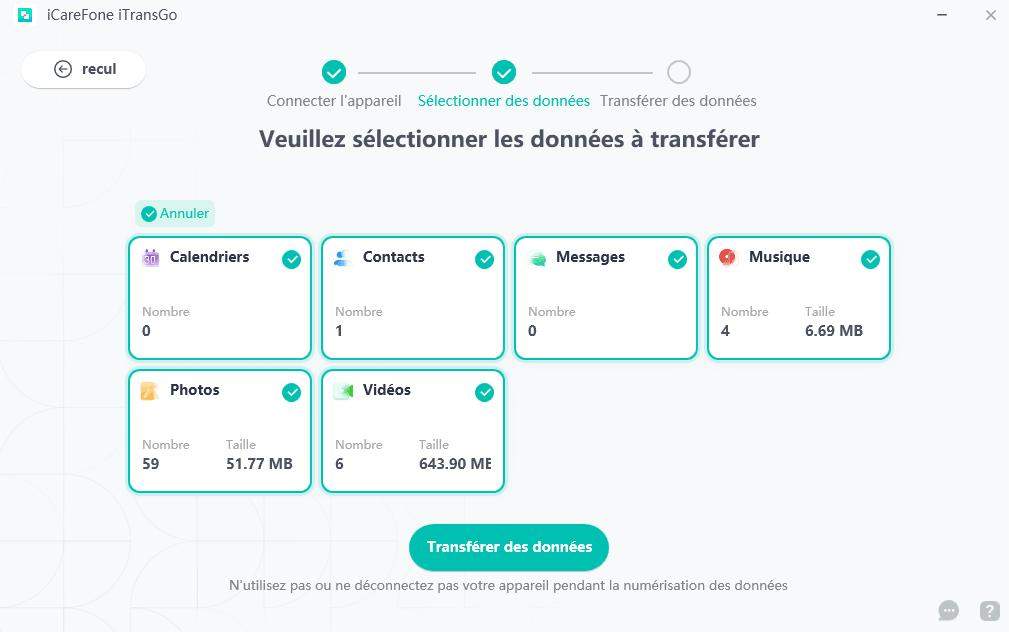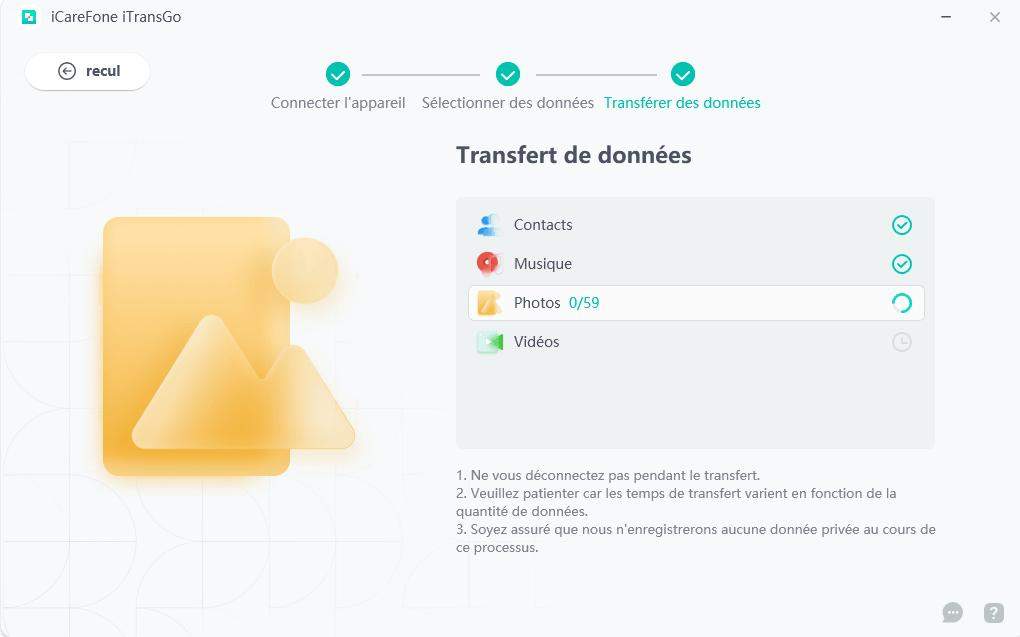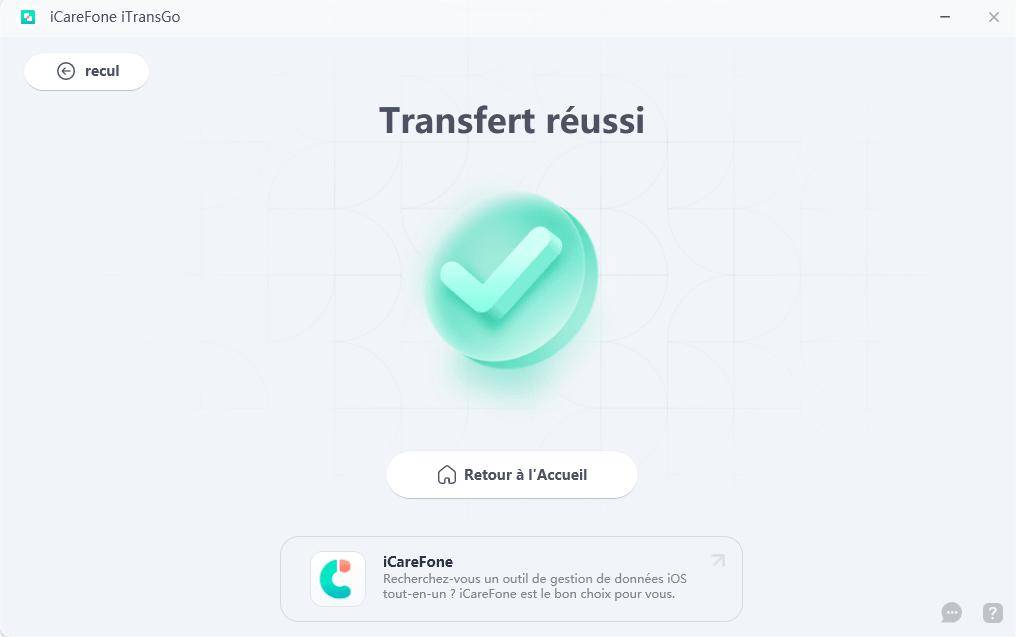Transférer des messages de l'Android vers l'iPhone 15 [Dernier Guide 2023]
Transférer des messages d'un ancien appareil vers un nouveau peut être une tâche délicate, mais cela ne doit pas nécessairement l'être. Si vous connaissez les méthodes de travail, vous devriez pouvoir transférer des SMS d'Android vers l'iPhone 15 en un rien de temps.
Et c'est précisément de cela qu'il s'agit dans cet article. Dans ce post, nous abordons de nombreuses méthodes que vous pouvez utiliser pour déplacer des messages d'Android vers l'iPhone 15.
- Partie 1 : Transférer des messages d'Android vers l'iPhone 15 après la configuration sans réinitialisation - iTransGo
- Partie 2 : Transférer des messages d'Android vers l'iPhone 15 avec Migrer vers iOS [sans PC]
- Partie 3 : iTransGo vs. Migrer vers iOS, laquelle est la meilleure pour transférer des messages ?
- FAQ sur le transfert de messages d'Android vers iPhone
Partie 1 : Transférer des messages d'Android vers l'iPhone 15 après la configuration sans réinitialisation - iTransGo
La meilleure façon de déplacer des SMS d'Android vers l'iPhone 15 est d'utiliser Tenorshare iTransGo. Pourquoi cela ?
Tout d'abord, iTransGo fonctionne une fois que vous avez déjà configuré votre iPhone, ce qui signifie que vous avez déjà terminé le processus de configuration. La méthode propriétaire d'Apple (Migrer vers iOS) pour transférer des données, que nous aborderons dans la section suivante, ne fonctionne pas une fois que vous avez déjà configuré votre iPhone.
De plus, iTransGo a un taux de réussite extrêmement élevé. Il vous permet de transférer n'importe quel type de données individuellement. Cela signifie que si vous voulez simplement transférer les messages, les photos ou les contacts seuls, vous le pouvez.
Enfin, la vitesse de transfert d'iTransGo peut atteindre 15 Mo/s, et le processus de transfert est particulièrement fluide, sans aucun problème de ralentissement ou d'erreur réseau.
Maintenant, examinons étape par étape comment transférer/importer des messages d'Android vers l'iPhone 15 en utilisant iTransGo :
Installez Tenorshare iTransGo sur votre ordinateur en cliquant sur le bouton de téléchargement ci-dessus. Ouvrez iTransGo une fois qu'il est installé avec succès. Choisissez le bouton "Démarrer" dans la section Android vers iOS.

Connectez à la fois votre ancien Android et votre nouvel iPhone 15 à l'ordinateur. Vous pouvez utiliser des câbles USB pour cela. Cliquez sur "Démarrer".

Maintenant, vous devez sélectionner ce que vous voulez transférer. Sélectionnez simplement Messages et cliquez sur "Démarrer la numérisation". Si vous souhaitez transférer d'autres données également, vous pouvez les sélectionner ici.

Sélectionnez "Transférer les données".

À présent, il vous suffit d'attendre la fin du transfert. Étant donné que les messages ne sont pas volumineux, le processus ne devrait pas prendre plus de quelques secondes.


Consultez le guide vidéo :
Partie 2 : Transférer des messages d'Android vers l'iPhone 15 avec Migrer vers iOS [sans PC]
Passons maintenant à la méthode standard pour transférer/copier des messages d'Android vers l'iPhone 15, qui utilise l'application Migrer vers iOS d'Apple. Migrer vers iOS est une application propriétaire d'Apple. Cependant, elle n'est pas très performante. Elle présente quelques limitations qui en font une expérience médiocre.
Le plus gros inconvénient de cette application est que vous ne pouvez pas l'utiliser si vous avez déjà configuré votre iPhone. Elle ne fonctionne que lorsque vous êtes sur la page de configuration. Si vous avez déjà configuré l'iPhone, vous devrez le réinitialiser pour utiliser cette application.
Si cela ne vous dérange pas, voici comment copier des SMS d'Android vers l'iPhone 15 en utilisant cette méthode :
- Installez Migrer vers iOS sur votre Android depuis le Google Play Store.
- Ouvrez Migrer vers iOS.
- Sur votre iPhone, démarrez le processus de configuration.
Choisissez de transférer depuis un Android sur l'écran "Transférer des applications et des données".

Un code s'affichera sur l'iPhone. Saisissez le code sur votre Android dans l'application Migrer vers iOS.
- Suivez les instructions.
- Attendez la fin du transfert.
Et voilà comment vous importez des SMS d'Android vers l'iPhone 15 en utilisant Migrer vers iOS.
Partie 3 : iTransGo vs. Migrer vers iOS, lequel est meilleur pour transférer les messages ?
Maintenant que vous savez comment fonctionnent les deux méthodes de transfert de messages d'Android vers l'iPhone 15, il est temps de voir laquelle est meilleure.
| iTransGo | Migrer vers iOS |
|---|---|
| Fonctionne après la configuration | NE fonctionne PAS après la configuration |
| NE nécessite PAS de réinitialisation | Nécessite une réinitialisation si la configuration est déjà terminée |
| Taux de réussite de 99,9% | Taux de réussite faible, échoue souvent |
| Transfert très rapide | Vitesse de transfert moyenne |
| Nécessite un PC | NE nécessite PAS de PC |
| Note globale : 4/5 | Note globale : 1/5 |
Comme vous pouvez le voir, Tenorshare iTransGo remporte 4 catégories sur 5 et est la meilleure façon de transférer des messages d'Android vers l'iPhone 15.
FAQ sur le transfert de messages d'Android vers iPhone
1. Pourquoi tous mes SMS n'ont-ils pas été transférés d'Android vers iPhone ?
Si vous avez utilisé Migrer vers iOS pour transférer des messages, notez que cette méthode échoue souvent à transférer tous les SMS et les contacts. C'est pourquoi cette méthode n'est pas totalement fiable. Nous vous recommandons d'utiliser iTransGo à la place.
2. La sauvegarde et la restauration des SMS sont-elles disponibles pour iPhone ?
Oui. Vous pouvez utiliser iCloud pour sauvegarder les messages SMS sur un iPhone dans le cloud, puis les restaurer sur un autre iPhone ultérieurement.
3. Puis-je transférer des messages texte d'Android vers iPhone via Bluetooth ?
Malheureusement, vous ne pouvez pas utiliser Bluetooth pour transférer des données entre des appareils Android et des iPhones. Ce n'est pas possible. Au lieu de cela, vous pouvez utiliser certaines applications de transfert sans fil pour transférer d'autres types de données, comme ShareIt.
En conclusion
Transférer des messages d'Android vers iPhone 15 peut être une tâche délicate, mais après avoir lu ce guide, vous savez maintenant comment le faire correctement avec iTransGo !
- Transférer les musiques, photos, vidéos, contacts, etc. de l'iPhone/iPad vers PC/Mac
- Ajouter, gérer, supprimer des musiques, photos, contacts sur iPhone/iPad/iPod Touch
- Faire une sauvegarde sélective des données désirées gratuitement et les restaurer sélectivement